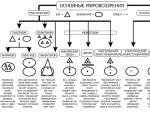ഫോട്ടോഷോപ്പിലെ ഫോട്ടോഗ്രാഫിക് ടോണിംഗ് പ്രീസെറ്റുകൾ. ഇൻസ്റ്റാഗ്രാം ഫോട്ടോ പ്രീസെറ്റുകൾ എങ്ങനെ ഉപയോഗിക്കാം
ഫോട്ടോഷോപ്പിന് നിരവധി മികച്ച സവിശേഷതകളുണ്ട്. എന്നാൽ അവയിൽ ചിലത് പലർക്കും അറിയില്ല. ഉദാഹരണത്തിന്, പ്രീസെറ്റുകൾ പോലെ " ഫോട്ടോഗ്രാഫിക് ടോണിംഗ്ചിത്രത്തിന്റെ ഗ്രേഡിയന്റ് മാപ്പ് ക്രമീകരിക്കാൻ.
അവരുടെ സഹായത്തോടെ, ടിൻറിംഗ്, സ്പ്ലിറ്റ്-ടോണിംഗ് ഇഫക്റ്റുകളുടെ ഒരു ശേഖരത്തിൽ നിന്ന് നിങ്ങൾക്ക് തിരഞ്ഞെടുക്കാം. ഈ ഇഫക്റ്റുകൾ യഥാർത്ഥ കെമിക്കൽ ഫോട്ടോ വികസന പ്രക്രിയകളെ അടിസ്ഥാനമാക്കിയുള്ളതാണ്.
പ്രോഗ്രാമിന്റെ സ്റ്റാൻഡേർഡ് പതിപ്പിൽ പോലും പ്രീസെറ്റുകൾ ഉൾപ്പെടുത്തിയിട്ടില്ല. അതിനാൽ, അവ എവിടെ കണ്ടെത്താമെന്നും അവ എങ്ങനെ ഉപയോഗിക്കാമെന്നും ഈ ലേഖനത്തിൽ ഞാൻ നിങ്ങളോട് പറയും.
എന്റെ കമ്പ്യൂട്ടർ സ്ക്രീനിൽ ഞാൻ തുറന്ന ഫോട്ടോ ഇതാ:
യഥാർത്ഥ ഫോട്ടോ
ഘട്ടം 1: ഗ്രേഡിയന്റ് മാപ്സ് അഡ്ജസ്റ്റ്മെന്റ് ലെയർ ചേർക്കുന്നു
പുതിയ പ്രീസെറ്റുകൾ « ഫോട്ടോഗ്രാഫിക് ടോണിംഗ്ഗ്രേഡിയന്റ് മാപ്സ് ക്രമീകരണ വിഭാഗത്തിലേക്ക് ചേർത്തു. ഇതിനർത്ഥം ആദ്യം നമ്മൾ ഒരു ഗ്രേഡിയന്റ് മാപ്സ് അഡ്ജസ്റ്റ്മെന്റ് ലെയർ ചേർക്കേണ്ടതുണ്ട് എന്നാണ്. ഐക്കണിൽ ക്ലിക്ക് ചെയ്യുക " ഒരു പുതിയ ക്രമീകരണം സൃഷ്ടിക്കുക അല്ലെങ്കിൽ പാളി പൂരിപ്പിക്കുക"ഒപ്പം മെനുവിൽ, ഇനം തിരഞ്ഞെടുക്കുക" ഗ്രേഡിയന്റ് മാപ്പ്"(ലെയറുകൾ പാലറ്റിൽ):

അഡ്ജസ്റ്റ്മെന്റ് പാലറ്റിലെ Create Adjustment Layer ഐക്കണിൽ ക്ലിക്ക് ചെയ്യുക
അതിനാൽ, ഫോട്ടോയുടെ മുകളിൽ ഞങ്ങൾ ഗ്രേഡിയന്റ് മാപ്സ് ക്രമീകരണ ലെയർ ചേർക്കും:
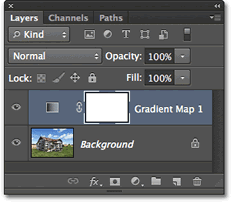
ലെയേഴ്സ് പാനലിന് ഇപ്പോൾ ഒരു ഗ്രേഡിയന്റ് മാപ്പ് അഡ്ജസ്റ്റ്മെന്റ് ലെയർ ചേർത്തിട്ടുണ്ട്
ഘട്ടം 2: ഗ്രേഡിയന്റ് പിക്കർ തുറക്കുക
ഗ്രേഡിയന്റ് മാപ്സ് അഡ്ജസ്റ്റ്മെന്റ് ലെയറിനുള്ള ഓപ്ഷനുകൾ ഇപ്പോൾ പ്രോപ്പർട്ടീസ് പാനലിൽ ലഭ്യമാണ് ( ഫോട്ടോഷോപ്പ് CS6 ൽ ആരംഭിക്കുന്നു). ഗ്രേഡിയന്റ് പിക്കർ തുറക്കാൻ ഗ്രേഡിയന്റ് പ്രിവ്യൂ പാനലിന്റെ വലതുവശത്തുള്ള ചെറിയ അമ്പടയാളത്തിൽ ക്ലിക്കുചെയ്യുക:

ഗ്രേഡിയന്റ് പ്രിവ്യൂ ബാറിന്റെ വലതുവശത്തുള്ള അമ്പടയാളത്തിൽ ക്ലിക്കുചെയ്യുക
ഘട്ടം 3: ഫോട്ടോഗ്രാഫിക് ടോണിംഗ് പ്രീസെറ്റുകൾ ലോഡുചെയ്യുന്നു
ഗ്രേഡിയന്റ് സെലക്ഷൻ പാലറ്റ് സ്ക്രീനിൽ തുറന്ന ശേഷം, വലതുവശത്തുള്ള ചെറിയ ഗിയർ ഐക്കണിൽ ക്ലിക്ക് ചെയ്യുക മുകളിലെ മൂല:
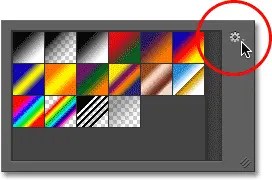
ഗിയർ ഐക്കണിൽ ക്ലിക്ക് ചെയ്യുക
വിവിധ ഗ്രേഡിയന്റ് തിരഞ്ഞെടുക്കൽ ഓപ്ഷനുകളുള്ള ഒരു മെനു സ്ക്രീനിൽ ദൃശ്യമാകും. ഫോട്ടോഷോപ്പിലേക്ക് ലോഡുചെയ്യാൻ കഴിയുന്ന അധിക ഗ്രേഡിയന്റ് സെറ്റുകളുടെ ഒരു ലിസ്റ്റ് മെനുവിന്റെ ചുവടെയുണ്ട്. തിരഞ്ഞെടുക്കുക " ഫോട്ടോഗ്രാഫിക് ടോണിംഗ്അവ ഡൗൺലോഡ് ചെയ്യാൻ:

മെനുവിൽ നിന്ന് "ഫോട്ടോഗ്രാഫിക് ടോണിംഗ്" തിരഞ്ഞെടുക്കുക
അടുത്ത ഡയലോഗ് ബോക്സിൽ, ഫോട്ടോഗ്രാഫിക് ടോണിംഗ് പ്രീസെറ്റുകൾ ഉപയോഗിച്ച് നിലവിലെ ഗ്രേഡിയന്റുകൾ മാറ്റിസ്ഥാപിക്കുന്നതിന് ഞാൻ ശരി ബട്ടൺ ക്ലിക്ക് ചെയ്യുന്നു:

ഫോട്ടോഗ്രാഫിക് ടോണിംഗ് പ്രീസെറ്റുകൾ ഉപയോഗിച്ച് ഡിഫോൾട്ട് ഗ്രേഡിയന്റുകൾ മാറ്റിസ്ഥാപിക്കുന്നതിന് ശരി ബട്ടൺ ക്ലിക്കുചെയ്യുക
ഇൻസ്റ്റാളേഷന് ശേഷം, ഗ്രേഡിയന്റ് തിരഞ്ഞെടുക്കൽ പാലറ്റിൽ വിവിധ പ്രീസെറ്റുകൾ ദൃശ്യമാകുന്നത് ഞങ്ങൾ കാണും:

ഗ്രേഡിയന്റ് തിരഞ്ഞെടുക്കൽ പാലറ്റിൽ വിവിധ പ്രീസെറ്റുകളുടെ ലഘുചിത്രങ്ങൾ പ്രത്യക്ഷപ്പെട്ടു
ഈ ലഘുചിത്രങ്ങൾ മനോഹരമായി കാണപ്പെടുന്നു, എന്നാൽ അവ ഏത് പ്രീസെറ്റ് ആണെന്ന് പറയാൻ പ്രയാസമാണ്. പാലറ്റിന്റെ മുകളിൽ വലത് കോണിലുള്ള ഗിയർ ഐക്കണിൽ വീണ്ടും ക്ലിക്ക് ചെയ്ത് മെനു തുറക്കുക:
![]()
ഗ്രേഡിയന്റ് പിക്കറിലെ ഗിയർ ഐക്കണിൽ വീണ്ടും ക്ലിക്ക് ചെയ്യുക
തുടർന്ന് മെനുവിൽ നിന്ന് കാണാനുള്ള ഓപ്ഷൻ തിരഞ്ഞെടുക്കുക: ഒന്നുകിൽ " ചെറിയ ലഘുചിത്രങ്ങളും മെനുകളും", അഥവാ " വലിയ മിനിയേച്ചറുകൾ". ഞാൻ ആദ്യ ഓപ്ഷൻ തിരഞ്ഞെടുക്കുന്നു:

ഗ്രേഡിയന്റ് പാലറ്റ് മെനുവിൽ നിന്ന് ഒരു ഡിസ്പ്ലേ ഓപ്ഷൻ തിരഞ്ഞെടുക്കുന്നു
ഇപ്പോൾ നമുക്ക് ഓരോ പ്രീസെറ്റിനും ഒരു ലഘുചിത്രം മാത്രമല്ല, അതിന്റെ പേരും കാണാം:

ഇപ്പോൾ ലിസ്റ്റ് ലഘുചിത്രം മാത്രമല്ല, പ്രീസെറ്റിന്റെ പേരും പ്രദർശിപ്പിക്കുന്നു
ലിസ്റ്റിലൂടെ സ്ക്രോൾ ചെയ്യാതെ തന്നെ കൂടുതൽ പ്രീസെറ്റുകൾ കാണാൻ നിങ്ങൾക്ക് ഗ്രേഡിയന്റ് പിക്കറിന്റെ വലുപ്പം വർദ്ധിപ്പിക്കാം. ഇത് ചെയ്യുന്നതിന്, ക്ലിക്ക് ചെയ്ത് വലിച്ചിടുക ( മൗസ് ബട്ടൺ അമർത്തിപ്പിടിച്ചുകൊണ്ട്) ഗ്രേഡിയന്റ് പിക്കറിന്റെ താഴെ വലത് മൂല:

ഗ്രേഡിയന്റ് തിരഞ്ഞെടുക്കൽ പാലറ്റ് വർദ്ധിപ്പിക്കുന്നതിലൂടെ, നിങ്ങൾക്ക് ഒരേ സമയം കൂടുതൽ പ്രീസെറ്റുകൾ കാണാൻ കഴിയും
ഘട്ടം 4: ഇമേജിലേക്ക് പ്രയോഗിക്കുന്നതിന് പ്രീസെറ്റിൽ ക്ലിക്ക് ചെയ്യുക
ഇപ്പോൾ ഞങ്ങൾ പ്രീസെറ്റുകൾ ലോഡുചെയ്ത് അവയുടെ ഡിസ്പ്ലേ ഫോർമാറ്റ് കോൺഫിഗർ ചെയ്തു, ഞങ്ങൾ ലിസ്റ്റിലെ പ്രീസെറ്റിൽ ക്ലിക്കുചെയ്യേണ്ടതുണ്ട്, അതുവഴി ഫോട്ടോഷോപ്പ് അത് ഇമേജിലേക്ക് തൽക്ഷണം പ്രയോഗിക്കുന്നു. ഫോട്ടോഗ്രാഫിക് ടോണിംഗ് പ്രീസെറ്റുകൾ രണ്ട് ഗ്രൂപ്പുകളായി തിരിച്ചിരിക്കുന്നു. മുകളിലെ ഭാഗത്ത്, പ്ലാറ്റിനം സെറ്റിൽ നിന്ന് ആരംഭിച്ച് കോപ്പർ 2 വരെ, മുഴുവൻ ചിത്രത്തിലും ഒരു ടോൺ പ്രയോഗിക്കുന്ന പ്രീസെറ്റുകൾ ഉണ്ട്.
ഡോക്യുമെന്റ് വിൻഡോയിൽ ഇഫക്റ്റ് എങ്ങനെയായിരിക്കുമെന്നതിന്റെ പ്രിവ്യൂ കാണുന്നതിന് ഈ പ്രീസെറ്റുകളിലേതെങ്കിലും ക്ലിക്ക് ചെയ്യുക. ഉദാഹരണത്തിന്, ഞാൻ "പ്ലാറ്റിനം" ക്ലിക്ക് ചെയ്യുക:

ഒരു ടിൻറിംഗ് പ്രീസെറ്റ് "പ്ലാറ്റിനം" തിരഞ്ഞെടുക്കുന്നു
ഫോട്ടോഷോപ്പ് തൽക്ഷണം ഇമേജിലേക്ക് പ്രഭാവം പ്രയോഗിക്കുന്നു. ഞങ്ങൾ ഒരു ക്രമീകരണ ലെയർ ഉപയോഗിക്കുന്നതിനാൽ, ഞങ്ങൾ സ്ഥിരമായ മാറ്റങ്ങളൊന്നും വരുത്തുന്നില്ല. അതിനാൽ, നിങ്ങൾക്ക് വ്യത്യസ്ത ഇഫക്റ്റുകൾ ഉപയോഗിച്ച് സുരക്ഷിതമായി പരീക്ഷിക്കാൻ കഴിയും:

"പ്ലാറ്റിനം" പ്രീസെറ്റ് ഉള്ള ഫോട്ടോ പ്രയോഗിച്ചു
"Sepia 1" പ്രീസെറ്റിൽ ഞാൻ ക്ലിക്ക് ചെയ്താൽ സംഭവിക്കുന്നത് ഇതാ:

പട്ടികയിൽ നിന്ന് മറ്റൊരു പ്രീസെറ്റ് തിരഞ്ഞെടുക്കുന്നു
സെപിയ 1 പ്രീസെറ്റ് പ്രയോഗിക്കുമ്പോൾ ഫോട്ടോ എങ്ങനെ കാണപ്പെടുമെന്ന് പ്രതിഫലിപ്പിക്കുന്നതിന് ഡോക്യുമെന്റ് വിൻഡോയിലെ ചിത്രം മാറുന്നു. നിങ്ങൾക്ക് തിരഞ്ഞെടുക്കാൻ കഴിയുന്ന നിരവധി സെപിയ പ്രീസെറ്റുകൾ പട്ടികയിൽ ഉണ്ട്:

സെപിയ 1 പ്രീസെറ്റ് ഉള്ള ഫോട്ടോ പ്രയോഗിച്ചു
ഞാൻ പ്രീസെറ്റ് തിരഞ്ഞെടുത്താൽ എന്ത് സംഭവിക്കും " സെപിയ വിന്റേജ്»:

"സയനോടൈപ്പ്" പ്രീസെറ്റ് തിരഞ്ഞെടുക്കുന്നു
ഞങ്ങൾക്ക് മറ്റൊരു റെൻഡറിംഗ് ഫലം ലഭിക്കും:

ആന്റിക് സെപിയ പ്രീസെറ്റ് ഉള്ള ഫോട്ടോ പ്രയോഗിച്ചു
സെപിയ സെലിനിയം 1-ൽ ആരംഭിക്കുന്ന പ്രീസെറ്റുകളുടെ രണ്ടാം ഭാഗം, ഫോട്ടോയുടെ പ്രകാശമുള്ള ഭാഗങ്ങളിൽ ഒരു ടോണും ഇരുണ്ട ഭാഗങ്ങളിൽ മറ്റൊന്നും പ്രയോഗിക്കുന്ന സ്പ്ലിറ്റ്-ടോണിംഗ് ഗ്രേഡിയന്റുകളാണ്. നമ്മൾ ചെയ്യേണ്ടത് ലിസ്റ്റിൽ നിന്ന് ഒരെണ്ണം തിരഞ്ഞെടുക്കുക, ഫോട്ടോഷോപ്പ് അത് തൽക്ഷണം ചിത്രത്തിൽ പ്രയോഗിക്കും. ഞാൻ "സെപിയ ബ്ലൂ" പ്രീസെറ്റ് തിരഞ്ഞെടുക്കുന്നു:

ഒരു സെപിയ സിയാൻ സ്പ്ലിറ്റ് ടോണിംഗ് പ്രീസെറ്റ് തിരഞ്ഞെടുക്കുന്നു
ഇത്തരത്തിലുള്ള പ്രീസെറ്റുകളുടെ പ്രത്യേകത എന്താണെന്ന് ഇപ്പോൾ നിങ്ങൾക്ക് കാണാൻ കഴിയും: ഭാരം കുറഞ്ഞ പ്രദേശങ്ങൾക്ക് സെപിയ ടോണിംഗ് ഇഫക്റ്റും ഇരുണ്ട ഭാഗങ്ങളിൽ സിയാൻ ടോണും ഉണ്ട്:

സ്പ്ലിറ്റ്-ടോണിംഗ് പ്രീസെറ്റുകൾ ഒരു ചിത്രത്തിന്റെ ഇരുണ്ടതും നേരിയതുമായ പ്രദേശങ്ങളിൽ വ്യത്യസ്ത ടോണുകൾ പ്രയോഗിക്കുന്നു
പ്രഭാവം കൂടുതൽ വ്യക്തമാക്കുന്നതിന്, ഞാൻ ഗോൾഡ്-കോപ്പർ 2 പ്രീസെറ്റ് പരീക്ഷിക്കും:

ഗോൾഡ്-കോപ്പർ 2 ഗ്രേഡിയന്റ് തിരഞ്ഞെടുക്കുന്നു
ഇപ്പോൾ വെളിച്ചമുള്ള സ്ഥലങ്ങളിൽ ഒരു സ്വർണ്ണ നിറവും ഇരുണ്ട ഭാഗങ്ങളിൽ ഒരു ചെമ്പ് നിറവും പ്രയോഗിക്കുന്നു:

പ്രീസെറ്റ് "ഗോൾഡ്-കോപ്പർ 2" പ്രയോഗിക്കുന്നതിന്റെ ഫലം
ഒപ്പം, പോലെ അവസാന ഉദാഹരണം, ഞാൻ കോപ്പർ സെപിയ പ്രീസെറ്റ് തിരഞ്ഞെടുക്കും:

ഒരു കോപ്പർ സെപിയ പ്രീസെറ്റ് തിരഞ്ഞെടുക്കുന്നു
ഫോട്ടോഷോപ്പിൽ ആകെ 38 വ്യത്യസ്ത ഫോട്ടോഗ്രാഫിക് ടോണിംഗ് പ്രീസെറ്റുകൾ ഉണ്ട് ( 19 സോളിഡ് നിറങ്ങളും 19 സ്പ്ലിറ്റ് ടോൺ പ്രീസെറ്റുകളും). അതിനാൽ നിങ്ങൾക്ക് അവ ഓരോന്നും പരീക്ഷിച്ച് നിങ്ങൾക്ക് ഏറ്റവും ഇഷ്ടപ്പെട്ട ഇഫക്റ്റുകൾ ഏതെന്ന് തീരുമാനിക്കാം.
ഫോട്ടോ www.freepik.com
ഇൻസ്റ്റാഗ്രാമിനായുള്ള ഫോട്ടോകളുടെ പ്രോസസ്സിംഗ് നിങ്ങൾക്ക് ഓട്ടോമേറ്റ് ചെയ്യാൻ കഴിയും - ഈ പ്രക്രിയയിൽ നിങ്ങളുടെ സമയം ലാഭിക്കുന്നതിന് മാത്രമല്ല, പ്രൊഫൈലിന്റെ ശൈലിയും യോജിപ്പും നിലനിർത്താനും. ലൈറ്റ്റൂം മൊബൈൽ ആപ്പ് ഉപയോഗിച്ച് ഇത് എങ്ങനെ ചെയ്യാം, പ്രീസെറ്റുകൾ എങ്ങനെ ഉപയോഗിക്കാം ബ്ലോഗർഇൻസ്റ്റാ വുമൺ കോഴ്സിന്റെ ക്യൂറേറ്ററും നീന സൈറ്റ്സേവയും.
ലൈറ്റ്റൂമും പ്രീസെറ്റുകളും ഉപയോഗിച്ച് ഫോട്ടോകൾ എഡിറ്റുചെയ്യുന്നു
ലൈറ്റ്റൂം ( അഡോബ് ഫോട്ടോഷോപ്പ്ലൈറ്റ്റൂം സിസി) ആണ് ഗ്രാഫിക്സ് എഡിറ്റർവ്യത്യസ്തമായ നിരവധി ഫീച്ചറുകളുള്ള Adobe. പ്രോഗ്രാമിന് ഡെസ്ക്ടോപ്പും ഉണ്ട് മൊബൈൽ പതിപ്പ്- രണ്ടാമത്തേത് ഫോട്ടോകൾ എഡിറ്റുചെയ്യുന്നതിനും ഇൻസ്റ്റാഗ്രാമിൽ ഗ്രിഡ് രൂപകൽപ്പന ചെയ്യുന്നതിനും ബ്ലോഗർമാർ പലപ്പോഴും ഉപയോഗിക്കുന്നു. പ്രീസെറ്റുകളിൽ പ്രവർത്തിക്കാനുള്ള കഴിവ് അവർ പ്രത്യേകിച്ച് ഇഷ്ടപ്പെടുന്നു.
ഒരു കൂട്ടം ക്രമീകരണങ്ങളുള്ള ഒരു ഫയലാണ് പ്രീസെറ്റ്.അതായത്, നിങ്ങൾക്ക് അതിൽ നിന്ന് നിർദ്ദിഷ്ട പാരാമീറ്ററുകൾ പകർത്താനും നിങ്ങളുടെ ഫോട്ടോ പ്രോസസ്സ് ചെയ്യുന്നതിന് അത് പ്രയോഗിക്കാനും കഴിയും. ഫയലിൽ എല്ലാ സ്റ്റാൻഡേർഡ് ക്രമീകരണങ്ങളും അടങ്ങിയിരിക്കാം: വൈറ്റ് ബാലൻസ്, തെളിച്ചം, ഷാഡോകൾ, എക്സ്പോഷർ എന്നിവയും മറ്റുള്ളവയും.
പ്രീസെറ്റിന് നന്ദി, ഓരോ തവണയും പ്രോസസ്സിംഗ് സമയം പാഴാക്കേണ്ടതില്ല: നിങ്ങൾ റെഡിമെയ്ഡ് ക്രമീകരണങ്ങൾ ഉപയോഗിക്കും.
പ്രീസെറ്റ് എവിടെ ലഭിക്കും:
- പ്രോസസ്സിംഗ് മനസിലാക്കിയാൽ നിങ്ങൾക്ക് സ്വന്തമായി ഫയൽ സൃഷ്ടിക്കാൻ കഴിയും.
- രീതി ലളിതമാണ്: ഇന്റർനെറ്റിൽ സൗജന്യമായി വാങ്ങുക അല്ലെങ്കിൽ ഡൗൺലോഡ് ചെയ്യുക. ഫോട്ടോഗ്രാഫർമാർ തന്നെ പ്രീസെറ്റുകൾ വിതരണം ചെയ്യുന്നു. നിങ്ങളുടെ പ്രോസസ്സിംഗ് ശൈലിക്ക് അനുയോജ്യമായ പ്രീസെറ്റുകൾക്കായി നിങ്ങൾ നോക്കേണ്ടതുണ്ട്.
രണ്ടാമത്തെ രീതി ഞങ്ങൾ പരിഗണിക്കും.
പ്രീസെറ്റുകൾ എവിടെ ഡൗൺലോഡ് ചെയ്യാം
ഉദാഹരണത്തിന്, നിങ്ങളുടെ ബ്രൗസറിന്റെ തിരയൽ ബാറിൽ "ലൈറ്റ് റൂമിനായി പ്രീസെറ്റുകൾ ഡൗൺലോഡ് ചെയ്യുക" എന്ന അന്വേഷണം നിങ്ങൾക്ക് നൽകാം (അവ പ്രോഗ്രാമിന്റെ മൊബൈൽ, ഡെസ്ക്ടോപ്പ് പതിപ്പുകൾക്ക് അനുയോജ്യമാണ്) കൂടാതെ ഡ്രോപ്പ് ഔട്ട് ആയ സൈറ്റുകൾ കാണുക. അവയിൽ അനുബന്ധ ശേഖരങ്ങൾക്കായി സമർപ്പിച്ചിരിക്കുന്ന VKontakte ഗ്രൂപ്പുകളുണ്ട്. അവിടെ, പ്രീസെറ്റുകൾ ഒരൊറ്റ ഫോട്ടോയായോ അല്ലെങ്കിൽ പലതിന്റെ ആർക്കൈവായിട്ടോ ഡൗൺലോഡ് ചെയ്യാവുന്നതാണ്. ആർക്കൈവ് അൺപാക്ക് ചെയ്യേണ്ടതുണ്ട്.
അല്ലെങ്കിൽ #presetsfree എന്ന ഹാഷ്ടാഗിനായി നിങ്ങൾക്ക് ഇൻസ്റ്റാഗ്രാമിൽ തിരയാം. അവിടെ നിങ്ങൾക്ക് ക്രമീകരണങ്ങൾ വിവരിക്കുന്ന പോസ്റ്റുകളും കണ്ടെത്താനാകും - നിങ്ങൾ അവ സ്വമേധയാ പകർത്തേണ്ടതുണ്ട് (ലൈറ്റ് റൂമിലേക്ക് "പകർത്തുക-ഒട്ടിക്കുക" അല്ല, ഓരോ വിഭാഗവും സ്വയം "പൂരിപ്പിക്കുക").
ഇത് ഇതുപോലെ കാണപ്പെടുന്നു:
പലപ്പോഴും, മൊബൈൽ ഷൂട്ടിംഗിൽ ഏർപ്പെട്ടിരിക്കുന്ന ബ്ലോഗർമാർ പ്രീസെറ്റുകൾ സൗജന്യമായി വിതരണം ചെയ്യുന്നു. സെറ്റുകൾക്ക് 100-200 റൂബിൾസ് വിലയുള്ള മുഴുവൻ സ്റ്റോർ അക്കൗണ്ടുകളും ഉണ്ട്. ഈ സാഹചര്യത്തിൽ, ഫയലുകൾ ആർക്കൈവുകളുടെ രൂപത്തിൽ നിങ്ങൾക്ക് മെയിൽ വഴി അയയ്ക്കുന്നു, അവയും അൺപാക്ക് ചെയ്യേണ്ടതുണ്ട്.
ഇൻസ്റ്റാഗ്രാമിലെ പ്രീസെറ്റുകളുടെ വിതരണം ഇങ്ങനെയാണ്:

ഇൻസ്റ്റാഗ്രാമിൽ പ്രീസെറ്റുകളുടെ വിതരണം
പ്രീസെറ്റുകൾ എങ്ങനെ ഉപയോഗിക്കാം
പ്രീസെറ്റുകൾ എങ്ങനെ ഉപയോഗിക്കാമെന്ന് നിങ്ങൾ മനസ്സിലാക്കിക്കഴിഞ്ഞാൽ (ഇത് വളരെ എളുപ്പമാണ്!), നിങ്ങളുടെ ഫോട്ടോ എഡിറ്റിംഗിന് ഒരു മിനിറ്റ് മാത്രമേ എടുക്കൂ.
ഘട്ടം 1. പ്ലേ സ്റ്റോറിൽ നിന്ന് ഡൗൺലോഡ് ചെയ്യുക മൊബൈൽ ആപ്പ്ലൈറ്റ് റൂം.
ഘട്ടം 2. നിങ്ങളുടെ പ്രോസസ്സിംഗ് ശൈലിക്ക് അനുയോജ്യമായ പ്രീസെറ്റുകൾ ഡൗൺലോഡ് ചെയ്യുക.
ഞാൻ പ്രീസെറ്റുകൾ ഫോട്ടോകളായി ഡൗൺലോഡ് ചെയ്യുന്നു. അവ ഒരു സാധാരണ ഫോട്ടോ പോലെ ലൈറ്റ്റൂം ആപ്പിൽ തുറക്കുന്നു. ഉദാഹരണത്തിന്, എനിക്ക് ഈ പ്രീസെറ്റ് ഇഷ്ടപ്പെട്ടു:

ഘട്ടം 3 ലൈറ്റ്റൂം ആപ്പിൽ, പ്രീസെറ്റ് ഫയൽ തിരഞ്ഞെടുത്ത് തുറക്കുക.
ഘട്ടം 4. ഇപ്പോൾ നിങ്ങൾ ഈ ഫോട്ടോയിൽ നിന്ന് നിർദ്ദിഷ്ട പാരാമീറ്ററുകൾ പകർത്തേണ്ടതുണ്ട്. മുകളിൽ വലത് കോണിലുള്ള മൂന്ന് ഡോട്ടുകളിൽ ക്ലിക്കുചെയ്യുക. ഒരു ടാബ് ഉണ്ട് "സജ്ജീകരണങ്ങൾ പകർത്തുക":

ഘട്ടം 5 ഇപ്പോൾ നിങ്ങൾ എഡിറ്റ് ചെയ്യാൻ ആഗ്രഹിക്കുന്ന നിങ്ങളുടെ ഫോട്ടോ തുറക്കുക. മൂന്ന് ഡോട്ടുകൾ വീണ്ടും അമർത്തി "ക്രമീകരണങ്ങൾ ഒട്ടിക്കുക" തിരഞ്ഞെടുക്കുക. പ്രീസെറ്റ് ക്രമീകരണങ്ങൾ നിങ്ങളുടെ ഫോട്ടോയിലേക്ക് സ്വയമേവ കൈമാറ്റം ചെയ്യപ്പെടും.
വിന്റേജ് അല്ലെങ്കിൽ റെട്രോ ശൈലികളിൽ ഫോട്ടോകൾ പ്രോസസ്സ് ചെയ്യാൻ എല്ലാവരും ആഗ്രഹിക്കുന്നു, ഉദാഹരണത്തിന്, അറിവിന്റെ അഭാവം കാരണം എല്ലാവരും വിജയിക്കുന്നില്ല. കൂടുതൽ പരിചയസമ്പന്നരായ ഉപയോക്താക്കൾക്ക് ഇത് വളരെയധികം പ്രോസസ്സിംഗ് സമയമെടുക്കുന്നു. ഫോട്ടോഷോപ്പിൽ നിങ്ങളുടെ ഫോട്ടോയ്ക്ക് മനോഹരമായ ഒരു പ്രീസെറ്റ് എങ്ങനെ വേഗത്തിൽ നിർമ്മിക്കാമെന്ന് ഇന്ന് ഞാൻ നിങ്ങളെ കാണിക്കും.
അറിയാത്തവർക്കായി ഫോട്ടോഷോപ്പിലെ പ്രീസെറ്റ് എന്താണ്- ഇത് ഒരു ഫോട്ടോയിൽ ചെയ്യുന്ന പ്രവർത്തനങ്ങളുടെ ഒരു കൂട്ടമാണ്, അതിൽ വിഗ്നിംഗ്, എക്സ്പോഷർ, കളർ കറക്ഷൻ മുതലായവ ഉൾപ്പെടുന്നു. ലൈറ്റ് റൂമിലാണ് പ്രീസെറ്റുകൾ കൂടുതലായി ഉപയോഗിക്കുന്നത്. ഇതിനകം ഡൗൺലോഡ് ചെയ്യാം റെഡിമെയ്ഡ് കിറ്റുകൾപ്രീസെറ്റുകൾ, അല്ലെങ്കിൽ നിങ്ങളുടെ സ്വന്തം പാഠങ്ങൾ ഉണ്ടാക്കുക / രേഖപ്പെടുത്തുക. ഫോട്ടോഷോപ്പിനായി പ്രീസെറ്റുകളൊന്നുമില്ല, അവ അന്തർനിർമ്മിത ഫോട്ടോഷോപ്പ് ക്യാമറ റോ മൊഡ്യൂളിലാണ്. യഥാർത്ഥത്തിൽ അവിടെ അവ രണ്ടും സൃഷ്ടിക്കാനും റെഡിമെയ്ഡ് ഡൗൺലോഡ് ചെയ്യാനും കഴിയും.
എന്നിരുന്നാലും, നിരവധി വീഡിയോ പ്രീസെറ്റുകൾ ഉണ്ട്, പ്രയോഗിച്ചതിന് ശേഷം നിങ്ങളുടെ ഫോട്ടോയിൽ ഒരു നിശ്ചിത സെറ്റ് പ്രവർത്തനങ്ങൾ സ്വയമേവ പ്രയോഗിക്കപ്പെടും.
എന്തുകൊണ്ട് പ്രീസെറ്റുകൾ ആവശ്യമാണ്?
ഒരു ക്ലിക്കിലൂടെ ധാരാളം ഫോട്ടോകൾ പ്രോസസ്സ് ചെയ്യുക എന്നതാണ് അവരുടെ പ്രധാന ലക്ഷ്യം. ഇവിടെ ഏറ്റവും സാധാരണമായ കേസ് "വിവാഹം" സങ്കൽപ്പിക്കുക. അത്തരമൊരു അവധിക്ക് ശേഷം, നിങ്ങൾ ധാരാളം ഫോട്ടോകൾ ശേഖരിച്ചു. നിങ്ങൾ അവയെല്ലാം ചെയ്യേണ്ടതുണ്ട്, ഉദാഹരണത്തിന്, റെട്രോ ശൈലിയിൽ. ഉയർന്നുവരുന്ന ആദ്യത്തെ ചിന്ത: "ശരി, എന്താണ് നരകം, ഞാൻ ഇത് സ്വമേധയാ പ്രോസസ്സ് ചെയ്യില്ല." അതെ, ചെയ്യരുത്! എല്ലാത്തിനുമുപരി, ഒരു റെഡിമെയ്ഡ് പ്രീസെറ്റ് നിങ്ങൾക്കായി എല്ലാം ചെയ്യും.
ശരി, ഞാൻ വിറ്റു പോയത്, ഞങ്ങളുടെ പാഠം റെഡിമെയ്ഡ് പ്രീസെറ്റുകളെ കുറിച്ചല്ല. ഒരുപക്ഷേ നിങ്ങൾ ഇതിനകം ഇൻറർനെറ്റിൽ താഴെയുള്ള വിവരങ്ങൾ കണ്ടിട്ടുണ്ടാകാം, എന്നാൽ കഴിയുന്നത്ര ലളിതവും വിശദമായും ഞാൻ അത് വീണ്ടും വിശദീകരിക്കാൻ ശ്രമിക്കും.
പാഠം സൃഷ്ടിക്കാൻ, ഞാൻ "നദിയിലെ പെൺകുട്ടി" (ലൈസൻസ്) എന്ന ഫോട്ടോ ഉപയോഗിച്ചു.
ഘട്ടം ഒന്ന്
ഫോട്ടോഷോപ്പിലേക്ക് പോകുക, നിങ്ങൾ പ്രീസെറ്റ് ചെയ്യുന്ന ഫോട്ടോ തുറക്കുക അല്ലെങ്കിൽ എന്റെത് ഉപയോഗിക്കുക.
തുടർന്ന് ലെയറുകൾ പാനലിൽ ഒരു പുതിയ ക്രമീകരണ ലെയർ സൃഷ്ടിക്കുക " ഗ്രേഡിയന്റ് മാപ്പ്"
നിങ്ങൾ സ്വയമേവ "പ്രോപ്പർട്ടീസ്" വിൻഡോ തുറക്കണം ചുവടെയുള്ള സ്ക്രീൻഷോട്ടിൽ കാണിച്ചിരിക്കുന്നതുപോലെ
അത്തരമൊരു വിൻഡോ ഇല്ലെങ്കിൽ, വിൻഡോ -> പ്രോപ്പർട്ടീസ് ടാബിലേക്ക് പോയി അത് തുറക്കുക

എല്ലാ പ്രോപ്പർട്ടികളും തുറന്നിരിക്കുന്നു, നമുക്ക് പ്രീസെറ്റ് പ്രയോഗിക്കാൻ തുടങ്ങാം.
ഘട്ടം രണ്ട്
ഫോട്ടോഷോപ്പിന് സ്റ്റാൻഡേർഡ് ടോണിംഗ് ഗ്രേഡിയന്റുകൾ ഉണ്ട്, അതിന്റെ സഹായത്തോടെ ഞങ്ങൾ ഒരു പ്രീസെറ്റ് ഉണ്ടാക്കും. അവ തുറക്കുന്നതിന്, ഗ്രേഡിയന്റ് പാലറ്റ് തുറക്കുന്നതിന് ഗ്രേഡിയന്റിന്റെ വലതുവശത്തുള്ള ത്രികോണത്തിൽ ക്ലിക്കുചെയ്യുക

നിങ്ങൾ ഗ്രേഡിയന്റ് പാനൽ തുറക്കും, അതിൽ നിങ്ങൾ ഗിയറിൽ ക്ലിക്കുചെയ്ത് തുറക്കുന്ന ലിസ്റ്റിൽ നിന്ന് ഫോട്ടോഗ്രാഫിക് ടിൻറിംഗ് തിരഞ്ഞെടുക്കേണ്ടതുണ്ട്.

അതിനുശേഷം, "ഫോട്ടോഗ്രാഫിക് ടോണിംഗിൽ അടങ്ങിയിരിക്കുന്ന നിലവിലെ ഗ്രേഡിയന്റുകൾ മാറ്റിസ്ഥാപിക്കുക" വിൻഡോ നിങ്ങൾ കാണും, ശരി ക്ലിക്കുചെയ്യുക
മികച്ച ഗ്രേഡിയന്റ് നാവിഗേഷനായി, പേരുകൾ ഉപയോഗിച്ച് നിങ്ങൾക്ക് ഡിസ്പ്ലേ ഓണാക്കാം, ഇത് ഇതുപോലെയാണ് ചെയ്യുന്നത്

ശരി, അത്രമാത്രം! ഇപ്പോൾ ആവശ്യമുള്ള ഫോട്ടോഗ്രാഫിക് ഗ്രേഡിയന്റ് തിരഞ്ഞെടുക്കുക, അതിൽ ക്ലിക്ക് ചെയ്യുക, അത് ഫോട്ടോയെ സ്വയമേവ ഓവർലേ ചെയ്യും. പ്രീസെറ്റുകളുടെ ചില ഉദാഹരണങ്ങൾ ഇതാ:
പ്രീസെറ്റ് "പ്ലാറ്റിനം"

പുരാതന സെപിയ പ്രീസെറ്റ്

പ്രീസെറ്റ് "ഗോൾഡ് 2"

പ്രീസെറ്റ് "ബ്ലൂ 2"

പ്രീസെറ്റ് "കോപ്പർ 2"

കൂടാതെ മറ്റ് നിരവധി തുല്യമായ പ്രീസെറ്റുകൾ നിർമ്മിക്കാൻ കഴിയും സ്റ്റാൻഡേർഡ് സെറ്റ്ഫോട്ടോഗ്രാഫിക് ഗ്രേഡിയന്റുകൾ. തത്ഫലമായുണ്ടാകുന്ന പ്രീസെറ്റ് ഇഫക്റ്റ് നിങ്ങൾക്ക് വളരെ ബുദ്ധിമുട്ടുള്ളതോ/വെളിച്ചമുള്ളതോ ആണെന്ന് തോന്നുന്നുവെങ്കിൽ, ഗ്രേഡിയന്റ് മാപ്പിന്റെ അതാര്യത കുറയ്ക്കുക, അല്ലെങ്കിൽ ബ്ലെൻഡിംഗ് മോഡുകൾ ഉപയോഗിച്ച് പരീക്ഷിക്കുക, ഇത് രസകരമായ ഇഫക്റ്റുകൾ നേടാനും നിങ്ങളെ അനുവദിക്കും.
ഒടുവിൽ
നിങ്ങൾ പാഠം വായിച്ചുകഴിഞ്ഞാൽ, നിങ്ങൾ മികച്ച കൂട്ടാളികളാണ്, കാരണം ഇപ്പോൾ മറ്റൊന്ന് നിങ്ങളുടെ തലയിലുണ്ട്. സഹായകരമായ വിവരങ്ങൾഫോട്ടോഷോപ്പിൽ പ്രവർത്തിക്കുമ്പോൾ, നിങ്ങൾ ഈ പാഠം പൂർത്തിയാക്കിയാൽ, +10/1000000 നിങ്ങളുടെ വൈദഗ്ധ്യത്തിലേക്ക് ചേർത്തു, ഇപ്പോൾ നിങ്ങൾക്ക് ഈ വൈദഗ്ദ്ധ്യം എളുപ്പത്തിൽ കൈകാര്യം ചെയ്യാൻ കഴിയും. മുകളിൽ സൂചിപ്പിച്ചതുപോലെ, പ്രീസെറ്റ് നിർമ്മിക്കാനുള്ള ഏറ്റവും എളുപ്പമുള്ള മാർഗ്ഗമാണിത്. ഫോട്ടോഗ്രാഫർമാർ പലപ്പോഴും ഉപയോഗിക്കുന്ന കർവുകൾ ഉപയോഗിച്ച് സൃഷ്ടിക്കുന്നതാണ് കൂടുതൽ സങ്കീർണ്ണമായ രീതി.
അവസാനമായി പക്ഷേ, പുതിയ വീഡിയോ കാണുക (അക്ഷരാർത്ഥത്തിൽ 5 മിനിറ്റ് മുമ്പ് പ്രസിദ്ധീകരിച്ചത്)
വിഷയത്തിൽ " വീട്ടുജോലികളിൽ നിന്ന് എങ്ങനെ രക്ഷപ്പെടാം"
ഫോട്ടോഗ്രാഫിയുടെ ലോകമാണ് അനന്തമായ സാധ്യതകൾ! ഇന്നുവരെ, ഒരു കമ്പ്യൂട്ടർ ഉപയോക്താവിന് ധാരാളം അവസരങ്ങൾ പ്രത്യക്ഷപ്പെട്ടു, അത് എളുപ്പത്തിൽ നടപ്പിലാക്കാൻ കഴിയും. നിങ്ങൾക്ക് വിവിധ ഇഫക്റ്റുകൾ ചേർക്കാനും ഫോട്ടോകൾ എഡിറ്റുചെയ്യാനും കഴിയുന്ന ശരിക്കും സൗകര്യപ്രദവും ഉയർന്ന നിലവാരമുള്ളതുമായ ഫോട്ടോ എഡിറ്റർ തിരഞ്ഞെടുക്കുക എന്നതാണ് പ്രധാന കാര്യം.
ഒരുപക്ഷേ ഈ ലിസ്റ്റിലെ പ്രധാന സ്ഥാനം അറിയപ്പെടുന്ന ഉൽപ്പന്നമായ ഫോട്ടോഷോപ്പിന് ശരിയായി നൽകാം. എന്നിരുന്നാലും, പരിചയസമ്പന്നരായ ഉപയോക്താക്കൾ പലപ്പോഴും അതിന്റെ ഏറ്റവും അടുത്ത സഹോദരനായ അഡോബ് ഫോട്ടോഷോപ്പ് ലൈറ്റ്റൂമിനെയാണ് ഇഷ്ടപ്പെടുന്നത്. ഇത് വളരെ സൗകര്യപ്രദമായ ഒരു ആപ്ലിക്കേഷനാണ്, പ്രീസെറ്റുകൾ സൃഷ്ടിക്കാനുള്ള കഴിവാണ് ഇതിന്റെ പ്രധാന ഗുണങ്ങളിൽ ഒന്ന്. ഫോട്ടോഷോപ്പ് ലൈറ്റ്റൂമിനുള്ള പ്രീസെറ്റുകൾ എന്തൊക്കെയാണ്, അവ എങ്ങനെ ചേർക്കാം, ഞാൻ നിങ്ങളോട് കൂടുതൽ പറയും.
എന്താണ് പ്രീസെറ്റുകൾ, അവ എവിടെയാണ് സംഭരിച്ചിരിക്കുന്നത്
ഗ്രാഫിക് എഡിറ്റർമാരുമായി പതിവായി പ്രവർത്തിക്കുന്ന ഉപയോക്താക്കൾ, ഏത് തരത്തിലുള്ള പ്രോസസ്സിംഗിനും സാധാരണമായ ഒരേ പ്രവർത്തനം നടത്തേണ്ടിവരുമെന്ന വസ്തുത തീർച്ചയായും അഭിമുഖീകരിക്കുന്നു. തീർച്ചയായും, കാലക്രമേണ, ഇത് ചെയ്യാൻ ബോറടിക്കുന്നു, സമയത്തിന് ഇത് ഒരു ദയനീയമാണ്. അത്തരം സാഹചര്യങ്ങൾക്കാണ് പ്രീസെറ്റുകൾ ഉള്ളത് അല്ലെങ്കിൽ, ഒരേ കാര്യം വീണ്ടും വീണ്ടും ചെയ്യാതിരിക്കാൻ ഇത് നിങ്ങളെ അനുവദിക്കുന്നു. പ്രീസെറ്റിന്റെ സാരം, ഉപയോക്താവിന്, തുടർച്ചയായ പ്രവർത്തനങ്ങൾ നടത്തുന്നതിലൂടെ, ഈ ജോലിയുടെ ഫലം സംരക്ഷിക്കാൻ കഴിയും എന്നതാണ്.ശരി, അടുത്ത തവണ അവൻ പൂർത്തിയാക്കിയ ഫലം ലളിതമായി പ്രയോഗിക്കും, അങ്ങനെ അവന്റെ സമയവും ഞരമ്പുകളും ലാഭിക്കും.
അനുഭവപരിചയമില്ലാത്ത ഒരു ഉപയോക്താവിന് റെഡിമെയ്ഡ് പ്രീസെറ്റുകൾ കണ്ടെത്തുന്നത് ബുദ്ധിമുട്ടാണ്, പക്ഷേ അവിടെ എന്താണ് ഉള്ളത്, പരിചയസമ്പന്നരായവർ എല്ലായ്പ്പോഴും നേരിടാൻ പോകുന്നില്ല! സ്ഥിരസ്ഥിതിയായി, അഡോബ് ഫോട്ടോഷോപ്പ് ലൈറ്റ്റൂമിലെ പ്രീസെറ്റുകൾ സിസ്റ്റം ഫോൾഡറുകളിൽ സംഭരിച്ചിരിക്കുന്നു, എന്നിരുന്നാലും, നിങ്ങൾ ആഗ്രഹിക്കുന്നുവെങ്കിൽ, നിങ്ങളുടെ ഇഷ്ടാനുസരണം പാത്ത് ഇച്ഛാനുസൃതമാക്കാൻ കഴിയും. ഇത് ചെയ്യുന്നതിന്, എഡിറ്റ് വിഭാഗത്തിലേക്ക് പോകുക, അവിടെ മുൻഗണനകൾ വിഭാഗം തുറന്ന് പ്രീസെറ്റുകൾ ടാബ് തിരഞ്ഞെടുക്കുക. അടുത്തതായി, "കാറ്റലോഗിൽ നിന്ന് പ്രീസെറ്റുകൾ സംഭരിക്കുക" എന്ന ഇനത്തിന് അടുത്തുള്ള ബോക്സ് നിങ്ങൾ പരിശോധിക്കേണ്ടതുണ്ട്. ചെയ്തു, ഇപ്പോൾ നിങ്ങളുടെ എല്ലാ പ്രീസെറ്റുകളും ഡയറക്ടറിക്കൊപ്പം ക്രമീകരണ ഫോൾഡറിൽ സംഭരിക്കും.
പ്രീസെറ്റുകൾ എങ്ങനെ ചേർക്കാം
ഒരു പ്രീസെറ്റ് ചേർക്കുന്നത് വളരെ എളുപ്പമാണ്! ഇത് ചെയ്യുന്നതിന്, നിങ്ങൾ ഫയൽ പകർത്തേണ്ടതുണ്ട്, ആവശ്യമെങ്കിൽ ആദ്യം അത് അൺസിപ്പ് ചെയ്യുക, ലൈറ്റ്റൂം ക്രമീകരണ ഫോൾഡറിലെ ഉചിതമായ സബ്ഫോൾഡറിലേക്ക് ഒട്ടിക്കുക. അതിനുശേഷം, നിങ്ങൾ ഗ്രാഫിക് എഡിറ്റർ പുനരാരംഭിക്കേണ്ടതുണ്ട്, നിങ്ങൾ സൃഷ്ടിച്ച പ്രീസെറ്റുകൾ അതിന്റെ ക്രമീകരണങ്ങളിൽ യാന്ത്രികമായി ദൃശ്യമാകും. 
നിങ്ങൾക്ക് കാണാനാകുന്നതുപോലെ, പ്രീസെറ്റുകളിൽ സങ്കീർണ്ണമായ ഒന്നും തന്നെയില്ല, കുറഞ്ഞത് അടിസ്ഥാനകാര്യങ്ങളിലെങ്കിലും. ഈ ഫംഗ്ഷനെ കൂടുതൽ വിശദമായി പരിചയപ്പെടാൻ ഞാൻ നിങ്ങളെ ഉപദേശിക്കുന്നു, കാരണം ഇമേജുകൾ പ്രോസസ്സ് ചെയ്യുമ്പോൾ ഇത് തീർച്ചയായും നിങ്ങൾക്ക് ഉപയോഗപ്രദമാകും, കൂടാതെ ഒരു ഡസനിലധികം തവണ!
ക്യാമറയിൽ ഒരു നിമിഷം പകർത്തുന്നത് ഒരു ഫോട്ടോഗ്രാഫറെ ഒരു വ്യക്തിയിൽ നിന്ന് പുറത്താക്കുന്നില്ല. കൂടുതൽ നാഴികക്കല്ല്തത്ഫലമായുണ്ടാകുന്ന ഇമേജിനൊപ്പം പ്രവർത്തിക്കുക എന്നത് അതിന്റെ എഡിറ്റിംഗാണ്. ഫോട്ടോ പ്രോസസ്സിംഗ് പ്രക്രിയ മികച്ചതും കാര്യക്ഷമവുമാക്കാൻ നിങ്ങളെ അനുവദിക്കുന്ന നിരവധി പ്രോഗ്രാമുകളുണ്ട്. എന്നാൽ വേണ്ടി സ്ഥിരമായ ജോലിഫോട്ടോകൾക്കൊപ്പം നിങ്ങൾക്ക് പ്രീസെറ്റുകൾ ആവശ്യമാണ്.
എന്തുകൊണ്ട് പ്രീസെറ്റുകൾ ആവശ്യമാണ്?
നിരവധി ഇമേജ് പാരാമീറ്ററുകളുടെ കോൺഫിഗറേഷൻ സംഭരിക്കുന്ന ഒരു ഫയലാണ് പ്രീസെറ്റ്. ഇത് പ്രൊഫഷണലുകളുടെയും അമച്വർമാരുടെയും ജോലിയെ വളരെ ലളിതമാക്കുകയും മെച്ചപ്പെടുത്തുകയും ചെയ്യുന്നു. ഏറ്റവും ജനപ്രിയമായ പ്രോസസ്സിംഗ് പ്രോഗ്രാമുകളിലൊന്നിൽ പ്രീസെറ്റുകൾ നൽകുന്ന ചില നല്ല സവിശേഷതകൾ നമുക്ക് നോക്കാം. അഡോബ് ഫോട്ടോകൾലൈറ്റ് റൂം.
ലൈറ്റ്റൂമിന്റെ ഫോട്ടോ എഡിറ്റിംഗ് സോഫ്റ്റ്വെയറിൽ നിർമ്മിച്ചിരിക്കുന്ന ക്രമീകരണങ്ങളുടെ ഒരു സ്കീമാണ് പ്രീസെറ്റ്. മാനുവൽ മോഡുമായി താരതമ്യപ്പെടുത്തുമ്പോൾ ചിത്രങ്ങൾ വേഗത്തിൽ മാറ്റുന്നതിനുള്ള ക്രമീകരണങ്ങൾ ഇതിൽ അടങ്ങിയിരിക്കുന്നു.
ലൈറ്റ്റൂം പ്രീസെറ്റുകൾ ഉപയോഗിക്കുന്നതിനുള്ള കാരണങ്ങൾ
ഒരു ഫോട്ടോ പ്രോസസ്സ് ചെയ്യുമ്പോൾ നിങ്ങൾ നേടാൻ ആഗ്രഹിക്കുന്ന നിരവധി ഗുണങ്ങളുണ്ട്, കൂടാതെ പ്രീസെറ്റുകൾ ഇതിന് സഹായിക്കും. അതെന്താണ് - അവർ നേടിയ ഫലങ്ങളിൽ പ്രകടിപ്പിക്കുന്നതാണ് നല്ലത്. കൂടാതെ അവയിൽ പലതും ശരിക്കും ഉണ്ട്.
സമയം ലാഭിക്കാം
ഒരു പ്രീസെറ്റ് എല്ലായ്പ്പോഴും ഒരു വലിയ സമയ ലാഭമാണ്, കാരണം കുറച്ച് ക്ലിക്കുകളിലൂടെ നിങ്ങൾക്ക് ചിലപ്പോൾ മണിക്കൂറുകളോളം ജോലി ചെയ്യാൻ കഴിയും. ചിലപ്പോൾ വിശദമായ ക്രമീകരണങ്ങളോടെ ഒരു ദിവസം ചെലവഴിക്കുന്നതാണ് നല്ലത്, എന്നാൽ എല്ലാ ദിവസവും ഫലങ്ങൾ ഉപയോഗിക്കുക.
ഉപയോഗിക്കാന് എളുപ്പം
ഒരു പുതിയ സോഫ്റ്റ്വെയർ ടൂളിനൊപ്പം പ്രവർത്തിക്കുന്നത് അസ്വസ്ഥതയുണ്ടാക്കുന്നുണ്ടെങ്കിലും, ലൈറ്റ്റൂമിൽ പിടിമുറുക്കുന്നത് ബുദ്ധിമുട്ടുള്ള കാര്യമല്ല. ഇത് പ്രത്യേകിച്ചും പ്രീസെറ്റുകളായി ഫോട്ടോകൾക്കായുള്ള ക്രമീകരണങ്ങളുടെ ലൈബ്രറികളെ സഹായിക്കും.
തിരഞ്ഞെടുപ്പുകളുടെ വലിയ ശ്രേണി

പ്രോസസ്സിംഗ് ഓപ്ഷൻ തീരുമാനിക്കുന്നത് ബുദ്ധിമുട്ടാണെങ്കിൽ, പ്രീസെറ്റുകൾ അദ്വിതീയ അവസരങ്ങൾ നൽകുന്നു. ശോഭയുള്ള നിറങ്ങൾ, സെപിയ അല്ലെങ്കിൽ കറുപ്പും വെളുപ്പും പരീക്ഷിക്കുന്നത് ബുദ്ധിമുട്ടുള്ള കാര്യമല്ല. എല്ലാ ക്രിയാത്മക ആശയങ്ങളും സാക്ഷാത്കരിക്കാൻ ദ്രുത ക്രമീകരണങ്ങൾ സഹായിക്കും. ക്രമീകരണങ്ങൾ തെറ്റിയാൽ നിങ്ങൾ വിഷമിക്കേണ്ടതില്ല.
ക്രമീകരണങ്ങളുടെ സൂക്ഷ്മതകൾ
ഏത് പ്രീസെറ്റും നിങ്ങൾക്കായി ക്രമീകരണങ്ങളുടെ സെറ്റ് ക്രമീകരിക്കാനുള്ള അവസരമാണ്. ചെറിയ പരിശ്രമം കൂടാതെ ഇത് എല്ലായ്പ്പോഴും മാറ്റാൻ കഴിയും. ഏതാനും മൗസ് ക്ലിക്കുകളിലൂടെ നിങ്ങൾക്ക് ഇത് ചെയ്യാൻ കഴിയും.
സ്ഥിരത
ഫോട്ടോഗ്രാഫുകളുടെ മുഴുവൻ ലൈബ്രറിയുമായാണ് നിങ്ങൾ പ്രവർത്തിക്കുന്നതെങ്കിൽ, മാനുവൽ പ്രോസസ്സിംഗ് ഉപയോഗിച്ച് കോമ്പോസിഷണൽ സമഗ്രത നിലനിർത്തുന്നത് ബുദ്ധിമുട്ടാണ്. ഒരു പ്രീസെറ്റ് എന്നത്, അത്തരമൊരു സാഹചര്യത്തിൽ, സീരീസിന് ഒരു ക്രമം നൽകാൻ നിങ്ങളെ അനുവദിക്കും, അത് ചിലപ്പോൾ വളരെ പ്രധാനമാണ്. കൂടാതെ, മുൻകൂട്ടി ഇൻസ്റ്റാൾ ചെയ്ത ടെംപ്ലേറ്റുകൾ സങ്കീർണ്ണമായ രീതിയിൽ ഉപയോഗിക്കാം.

എന്തുകൊണ്ട് ഫോട്ടോഷോപ്പ് പാടില്ല
ഫോട്ടോ പ്രേമികൾക്ക് ഒരു ചോദ്യമുണ്ടാകാം: "എല്ലാവർക്കും പ്രിയപ്പെട്ട" ഫോട്ടോഷോപ്പ് " ഉണ്ടെങ്കിൽ എന്തിന് അധിക സോഫ്റ്റ്വെയർ പഠിക്കണം?" ഫോട്ടോഷോപ്പിൽ പ്രീസെറ്റുകൾക്ക് യഥാർത്ഥത്തിൽ ഇതരമാർഗങ്ങളുണ്ട്, അവയെ "ഓപ്പറേഷൻസ്" എന്ന് വിളിക്കുന്നു. എന്നാൽ ലൈറ്റ്റൂം ചിലപ്പോൾ മുൻഗണന നൽകാം, കാരണം അത് പ്രോഫുകൾക്കും അമച്വർകൾക്കും അനുയോജ്യമാകും. പ്രോഗ്രാമുമായി വളരെ വേഗത്തിൽ പ്രവർത്തിക്കാൻ ഏതെങ്കിലും പ്രീസെറ്റ് നിങ്ങളെ സഹായിക്കും. ഇതാണ് - ഞങ്ങൾ ഇതിനകം ചിത്രീകരിച്ച് ചിത്രീകരിച്ചു. തുടക്കക്കാർക്ക് ഇത് ഒരു മികച്ച സഹായമാണ്, കാരണം ആഴത്തിലുള്ള അറിവും വൈദഗ്ധ്യവുമില്ലാതെ അതിശയകരമായ ചിത്രങ്ങൾ വേഗത്തിൽ നിർമ്മിക്കാൻ ലൈറ്റ്റൂം നിങ്ങളെ സഹായിക്കും. അങ്ങനെ, ഒരാൾക്ക് ഒരു പരീക്ഷണാത്മകനാകാനും നല്ല നിലവാരം കൈവരിക്കാനും കഴിയും.
ചുരുക്കത്തിൽ, ലൈറ്റ്റൂം പ്രീസെറ്റുകൾക്ക് പ്രോസസ്സിംഗ് സമയം കുറയ്ക്കാനും നിങ്ങളുടെ വേരിയബിളിറ്റി വളരെയധികം മെച്ചപ്പെടുത്താനും നിങ്ങളെ സഹായിക്കും. അവരെ പഠിക്കാൻ ചിലവഴിക്കുന്ന സമയം പിന്നീട് സ്വയം നൽകേണ്ടി വരും.